AIサマリー
あなたのウェブサイトのユニークなニーズに合わせてWordPressで電卓を作る方法をお探しですか?
訪問者の電子メールアドレスをキャプチャすることにより、電卓はあなたのビジネスのための追加のリードを生成するための優れた方法であることを証明します。
また、計算機はユーザーをウェブサイトに長く滞在させ、行動を促すため、エンゲージメントを高めることができます。
この記事では、WPFormsを使用してWordPressでカスタム電卓を作成する方法の手順を説明します!
WordPressでカスタム電卓を作る方法
WPFormsを使ってWordPressでカスタム電卓を作成するのはとても簡単です。以下の簡単なステップに従ってください:
この記事で
1.WPForms Proのインストールと有効化
WPFormsはあらゆるタイプのフォームを作成できる最高のフォームビルダーと電卓プラグインです。それは、多数のオンラインビジネスが受注するためのリードジェネレーションツールや価格計算機として使用することができ、事前に作られた電卓フォームテンプレートの膨大なリストを提供しています。
このチュートリアルではCalculations Addonを使用するので、WPForms Proに加入する必要があります。PPForms Proではプレミアムインテグレーション、アドオン、条件ロジック、フォームレポートなどの貴重な機能を利用することができます。

Proライセンスを購入したら、あなたのウェブサイトにWPFormsプラグインをインストールし有効化します。WordPressのプラグインをインストールする方法についての簡単な説明をお読みください。
2.計算アドオンを入手する
WordPressウェブサイトへの計算アドオンのインストールはとても簡単です。WordPressのダッシュボードからWPFormsをクリックし、アドオンを選択します。
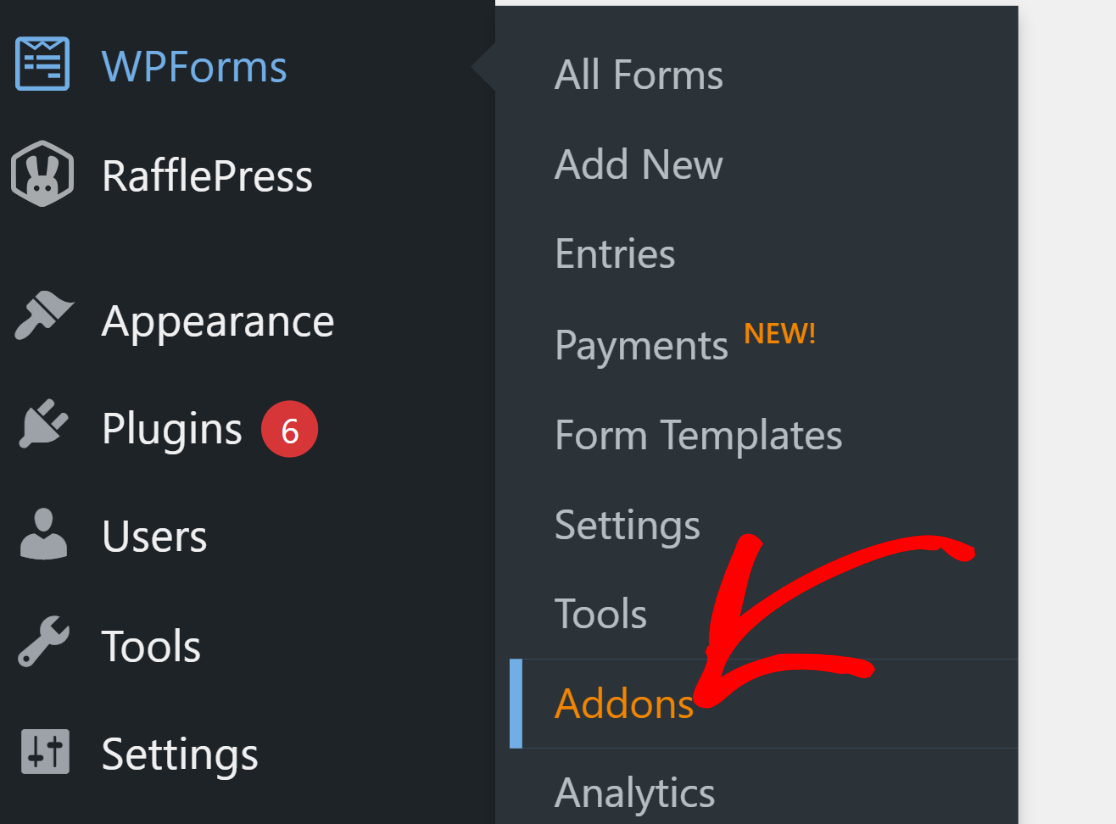
Search Addonsフィールドに「Calculations」と入力します。次に、Install Addonボタンをクリックし、Activateボタンをクリックします。
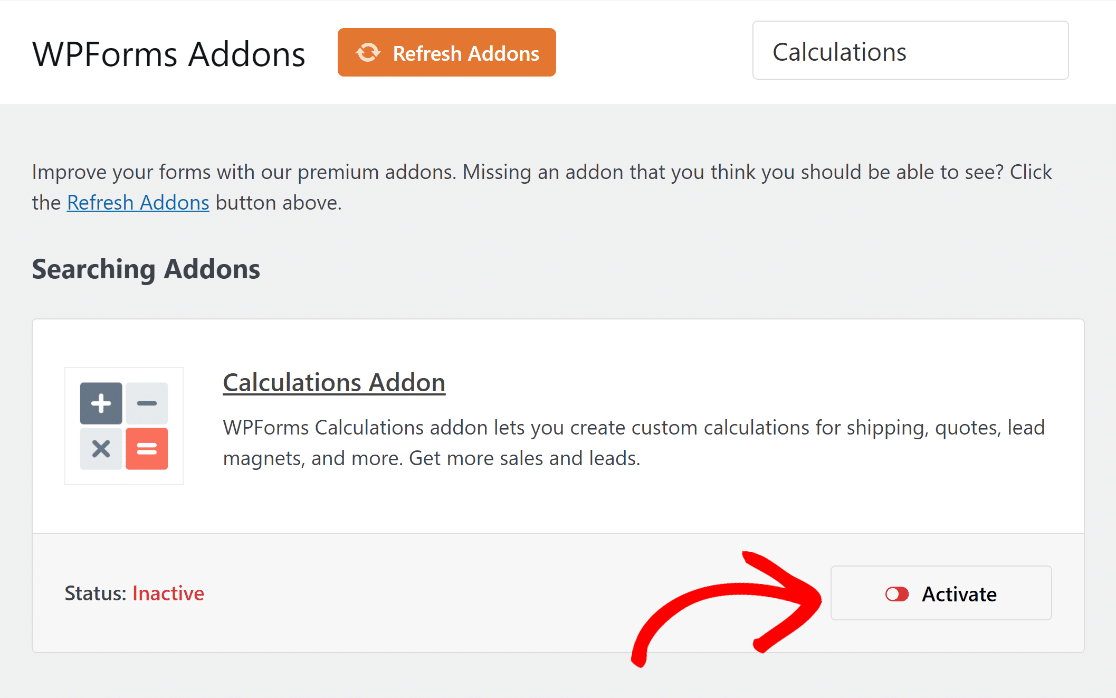
よくできました!テンプレートを使って電卓フォームを作成し、リードを生成するために修正する方法をお見せしましょう。
3.プロフェッショナルなデザインの電卓テンプレートを選ぶ
いよいよ新しいフォームを作成します。WordPress のダッシュボードからWPForms を選択し、新規追加ボタンをクリックします。

次の画面が表示されます。はじめに、フォームに名前を付けてください。例えば "Mortgage Calculator "とします。
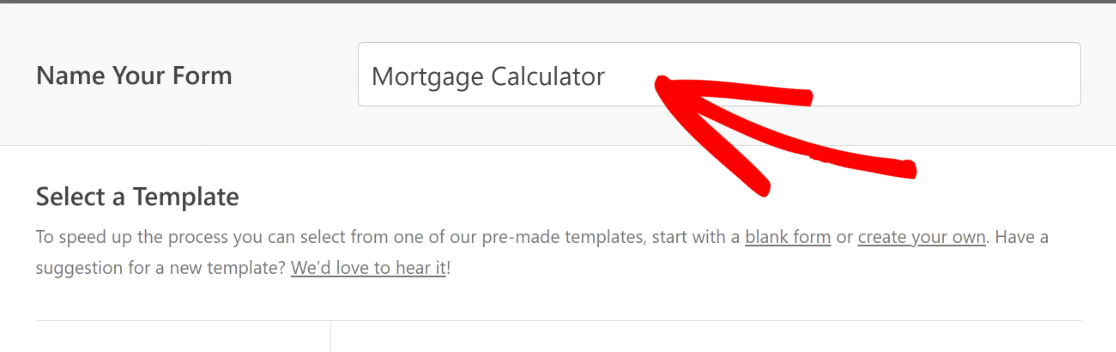
次に、スクロールダウンして電卓カテゴリを選択し、ビジネスの要件に基づいて適切なフォームを検索します。
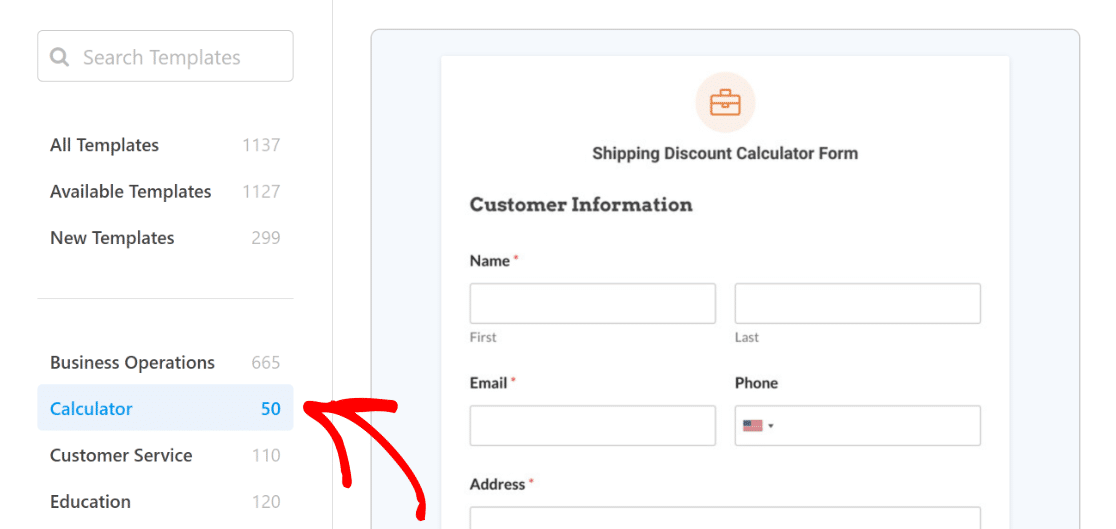
適切なテンプレートが見つかったら、「テンプレートを使用」ボタンをクリックします。このチュートリアルでは、住宅ローン計算フォームを選択します。
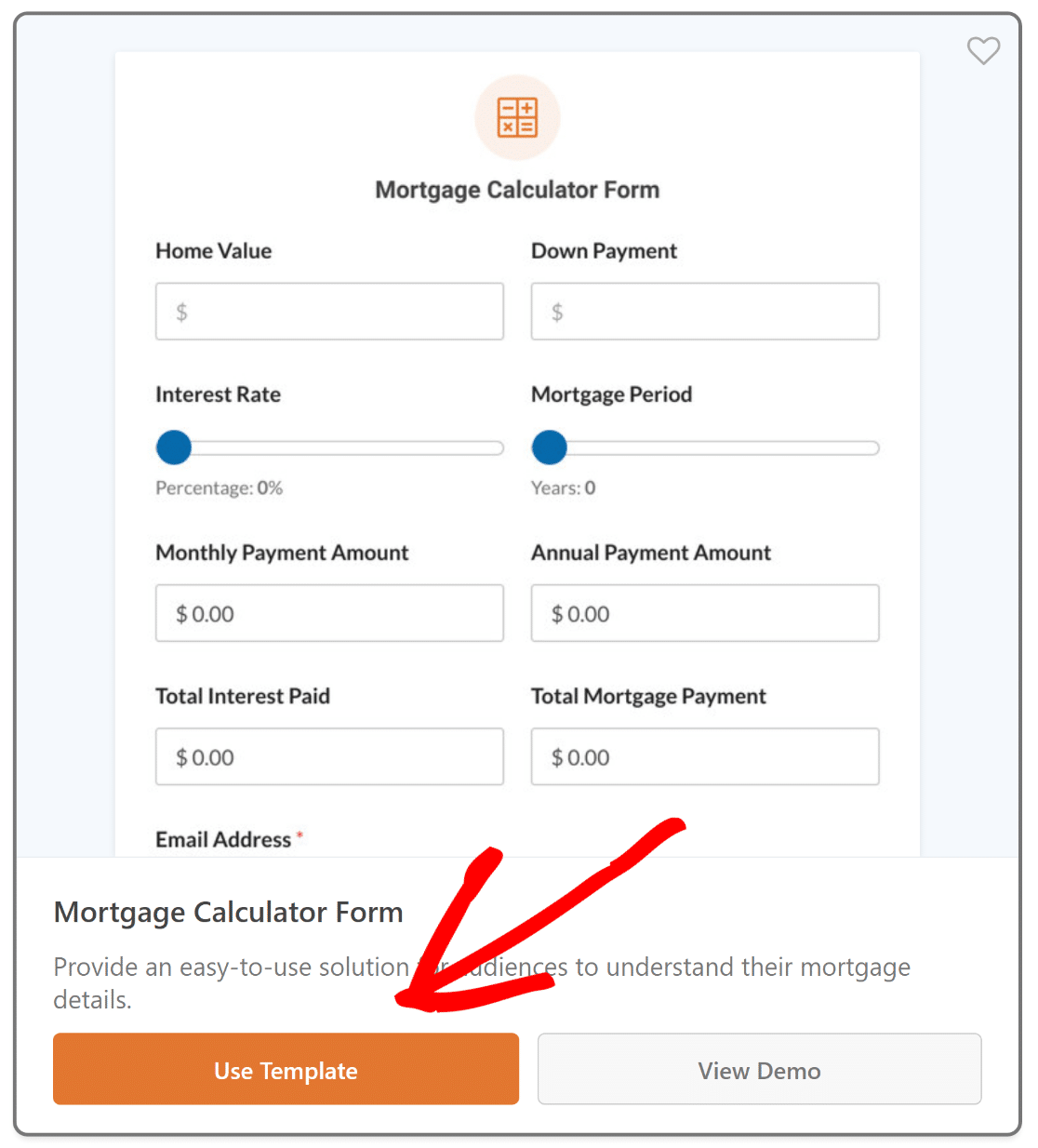
Fields(フィールド)画面が表示されます。この画面では、左側のパネルに利用可能なフィールドが表示されます。

右側のパネルにフォームの編集可能なプレビューが表示されます。電卓テンプレートを選択したので、フィールドは自動的に追加されます。
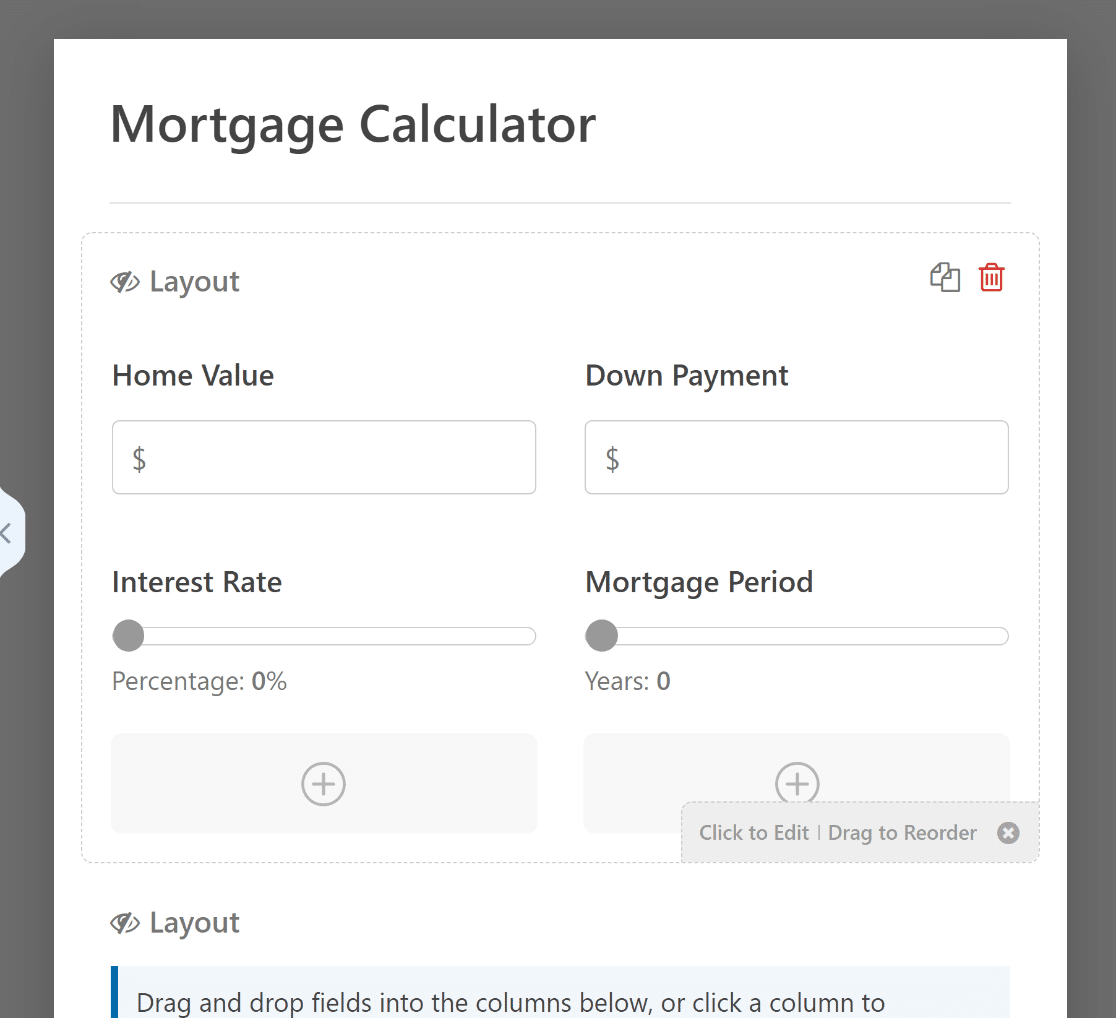
WPFormsの直感的な ドラッグアンドドロップビルダーを使用して、簡単にフォームを変更、アレンジ、またはフィールドを追加して、あなたの好みに合わせることができるようになりました。
4.電卓フォームテンプレートのカスタマイズ
リードを生成するために電卓フォームを使用している場合、フォームフィールドをカスタマイズしてリードフォームのように動作させることができます。フォームビルダーから、設定 " リードフォーム に進みます。
Lead Formsアドオンがインストールされていません。インストールして有効化しますか?はい、インストールして有効化します]ボタンをクリックします。
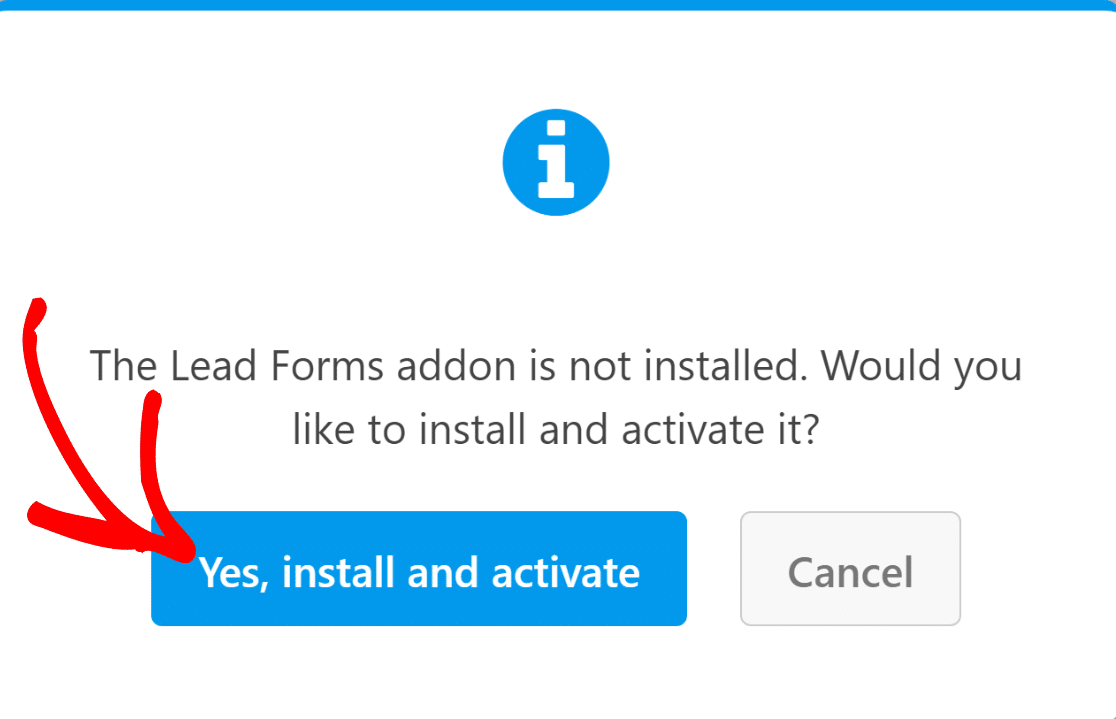
次に、「はい、保存して更新」ボタンをクリックしてインストールを完了し、「リードフォームモードを有効にする」をオンに切り替えます。
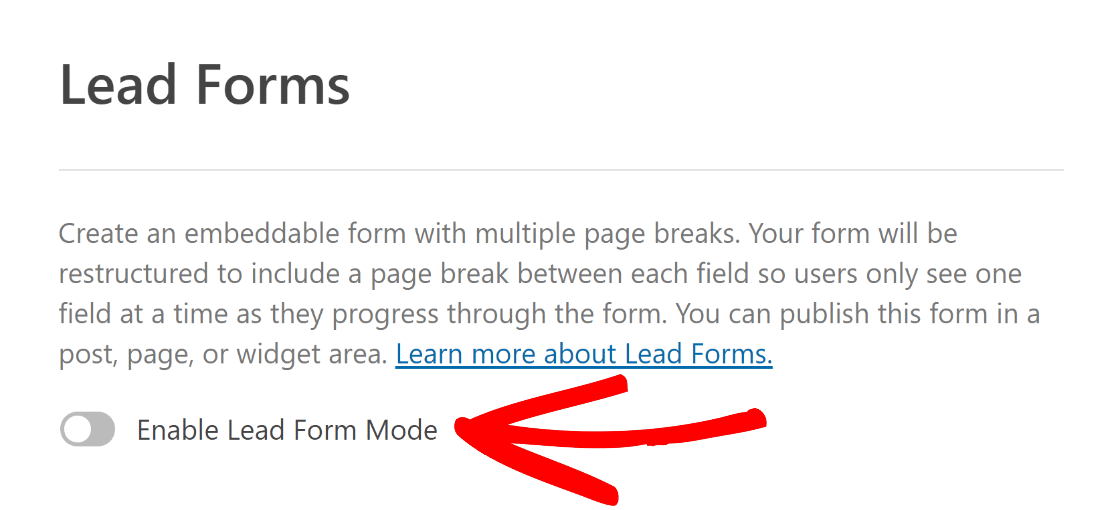
リードフォームアドオンがフォームを再構築することを知らせるポップアップが表示されます。リードフォームを有効にするボタンをクリックします。
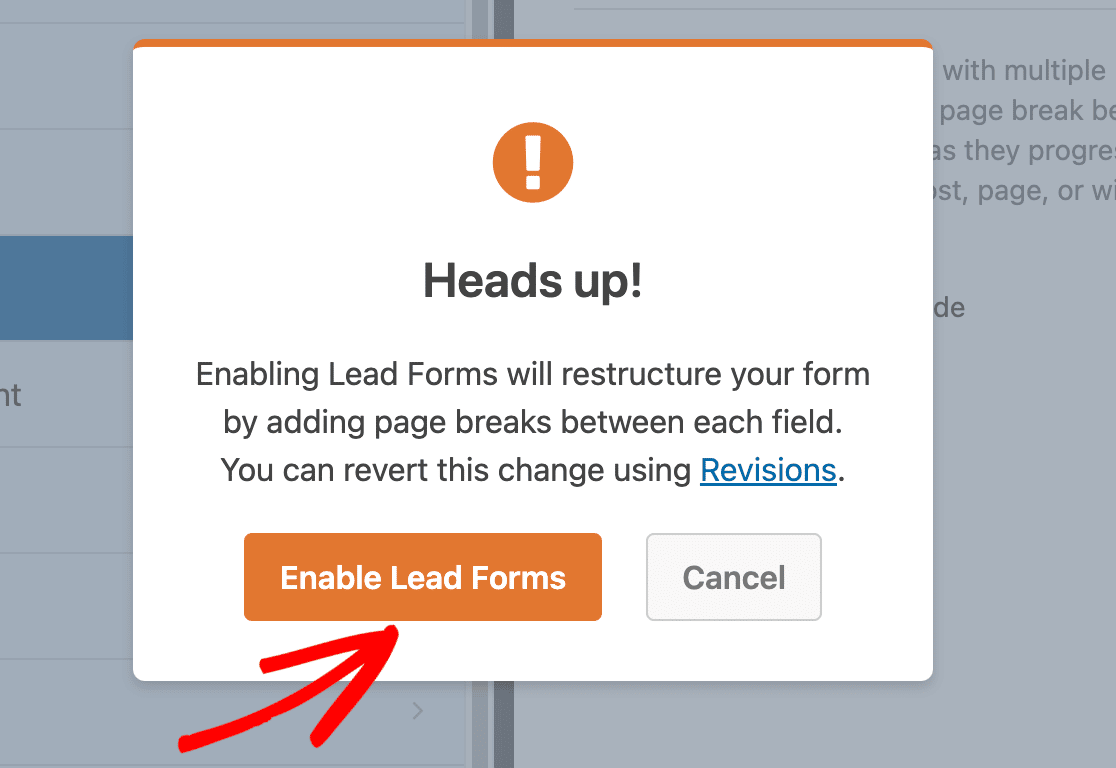
フォームプラグインは自動的に計算フィールドをリードフォームに変換します。フィールド数が多くない限り、通常は数秒で完了します。
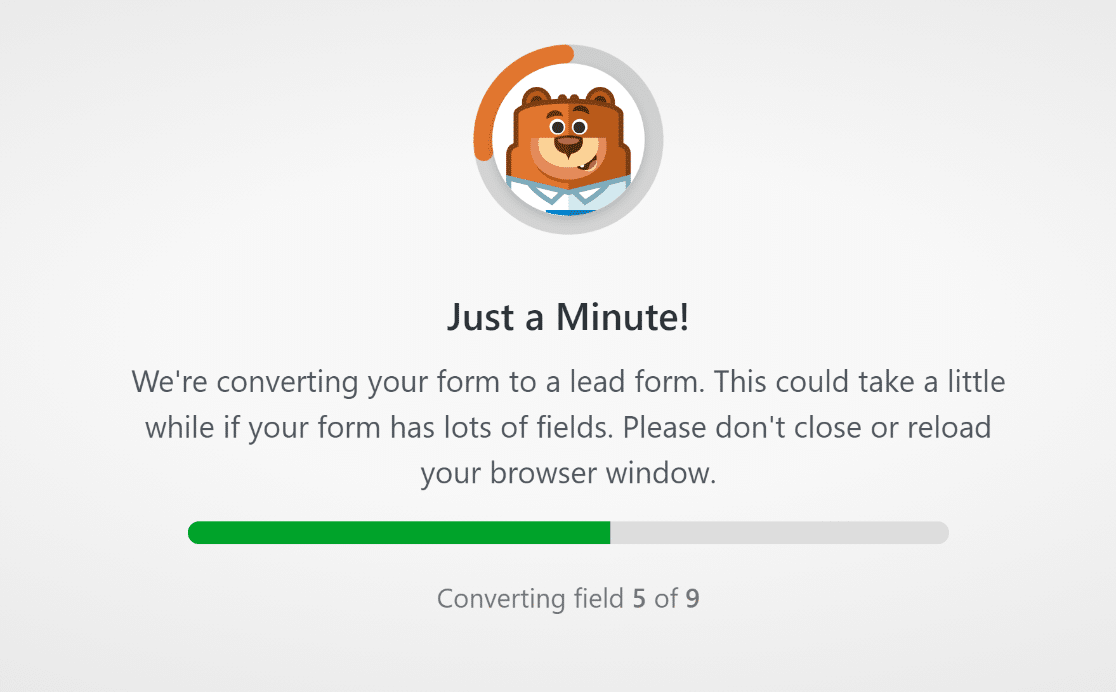
これで、フィールドの追加、変更、アレンジができるようになりました。例えば、フォームの一番上に名前と Eメールフィールドを追加しました。
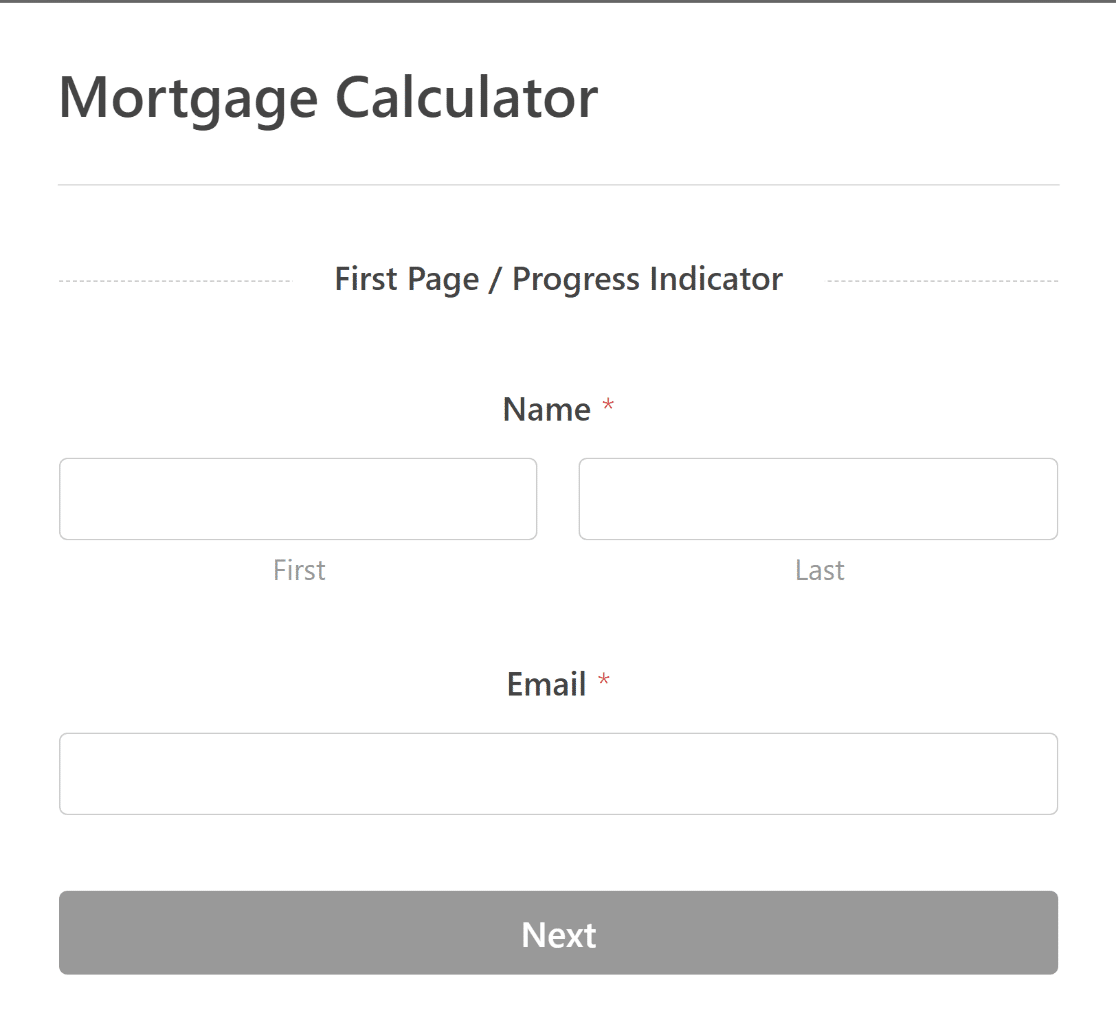
また、各フィールドオプションの「全般」タブで、「名前」フィールドと「Eメール」フィールドを必須としてマークすることもできます。
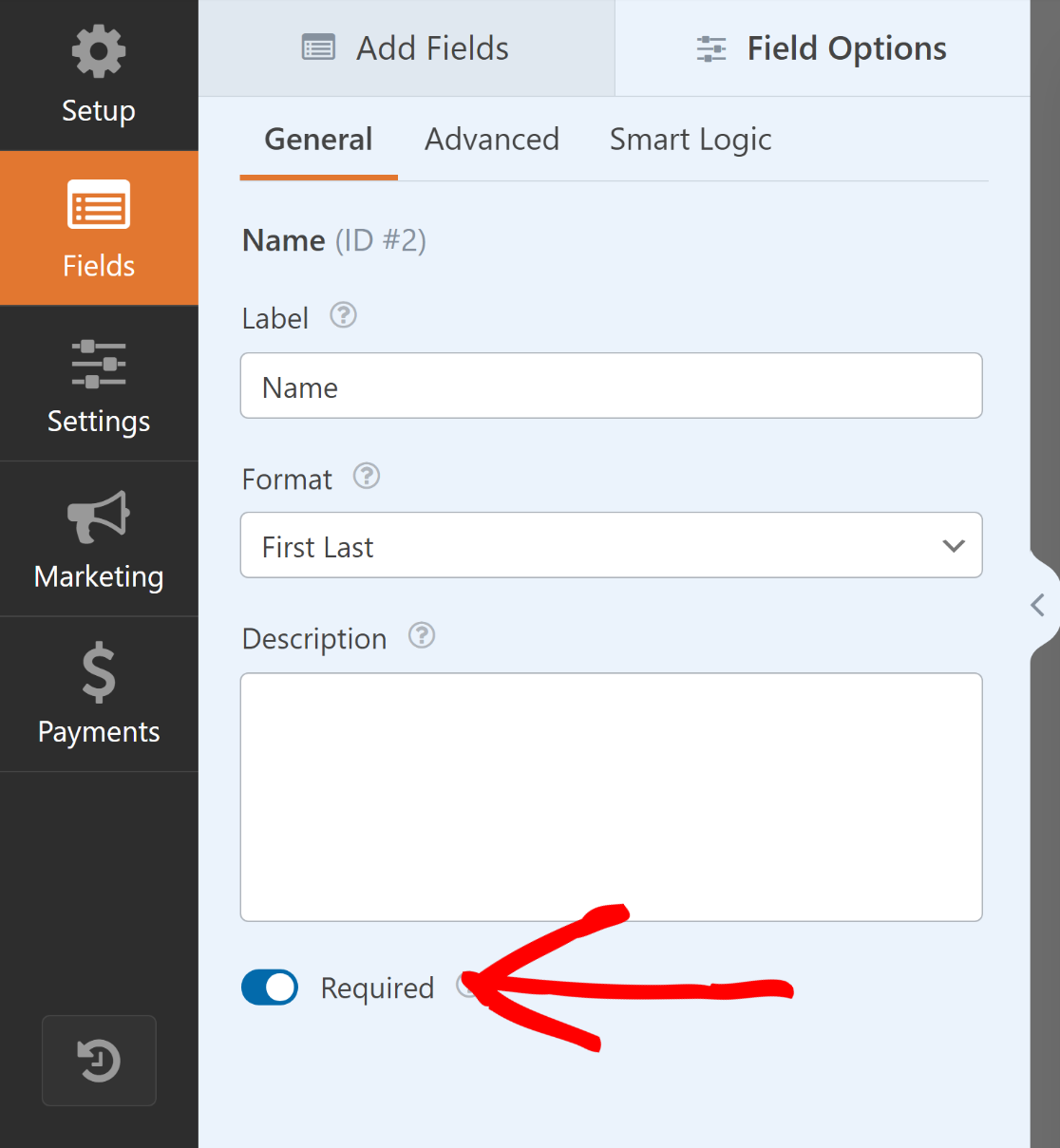
ユーザーにフォームの送信を促すために、送信ボタンのテキストを変更または削除して、リードジェネレーションのプロセスを強固にすることもできます。
これを行うには、フォームの右側のプレビューから下にスクロールし、一番下まで到達します。そこから送信ボタンをクリックします。
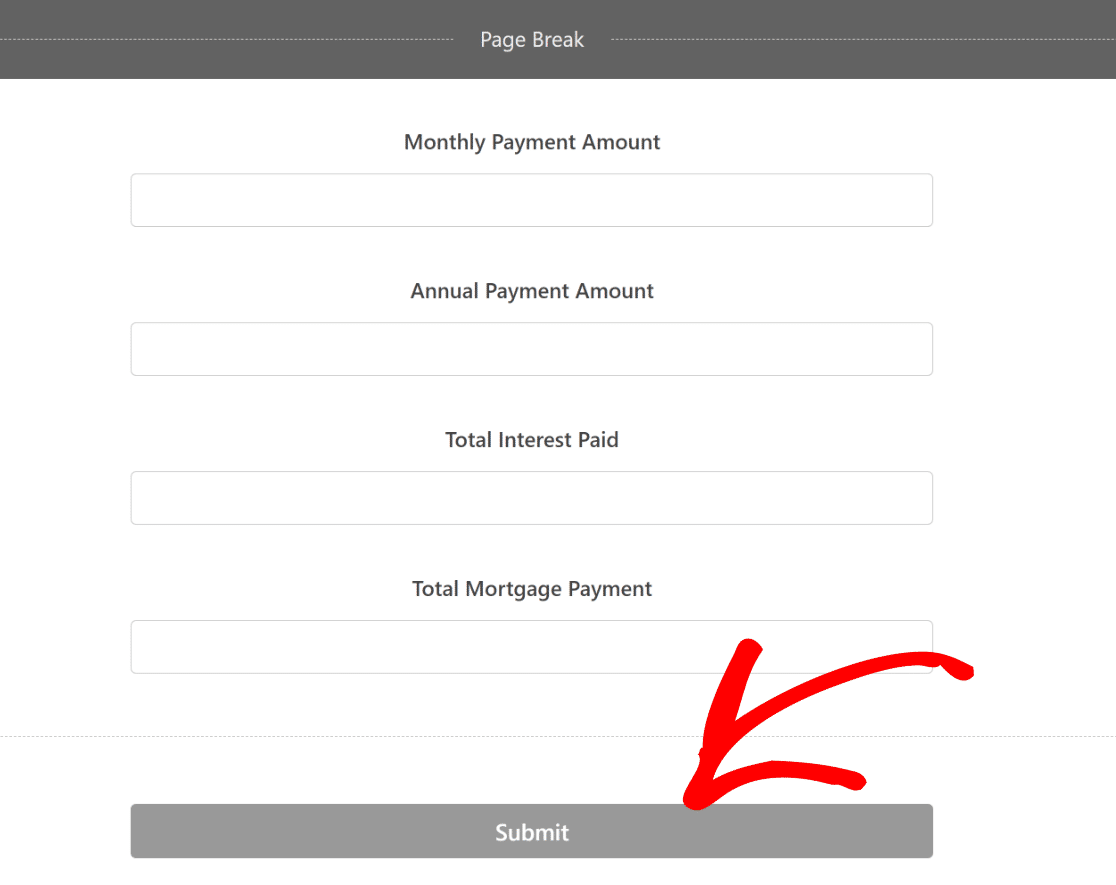
設定 " 全般 タブにリダイレクトされます。ここから、Submit Button Textを"Send My Results "のように変更してください。
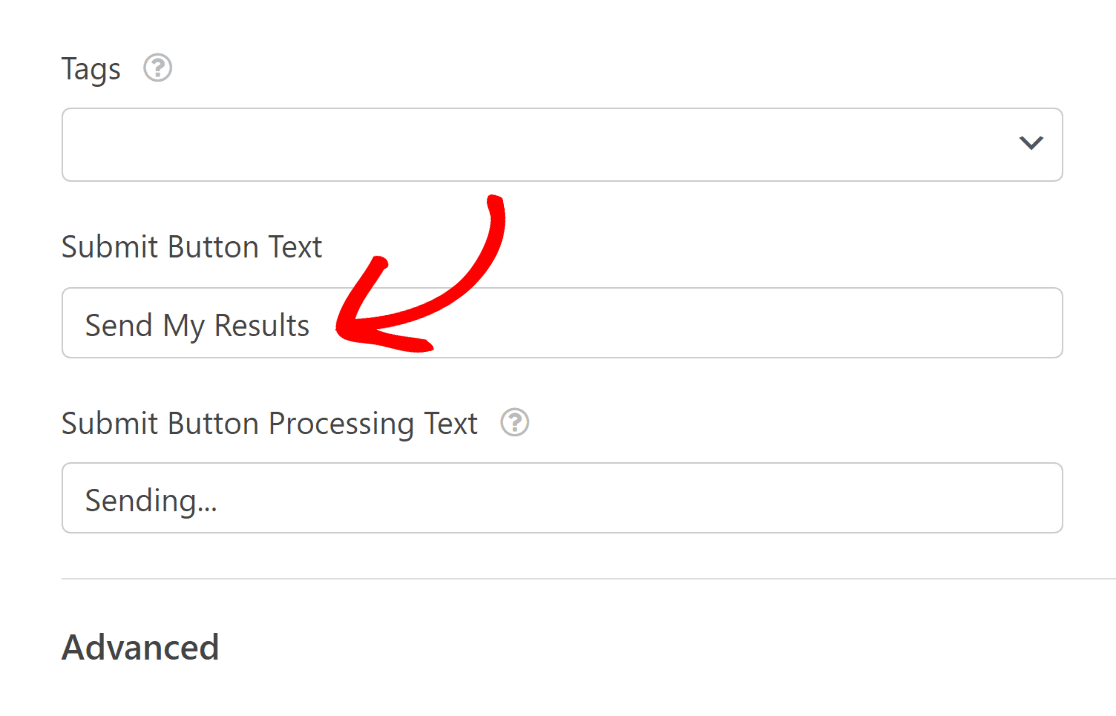
電卓とお問い合わせフォームをカスタマイズして、必要な機能をすべて盛り込んだら、保存ボタンを忘れずに押してください。

これで完成です!これで、電卓フォームをWordPressで公開し、リードジェネレーションとメールコンバージョンを高めることができます。
5.電卓フォームを公開する
テンプレートを使って電卓フォームを作成したら、WordPressのウェブサイトに追加し、ブロックエディタを使ってさらにスタイル設定することができます。
新しいページや投稿を作成するか、既存のものを更新します。次に、ブロックを追加ボタンをクリックし、WPFormsアイコンを選択する必要があります。

次に、WPFormsウィジェットのドロップダウンメニューからカスタムオンライン電卓フォームを選択し、ページ/ポストに取り付けます。
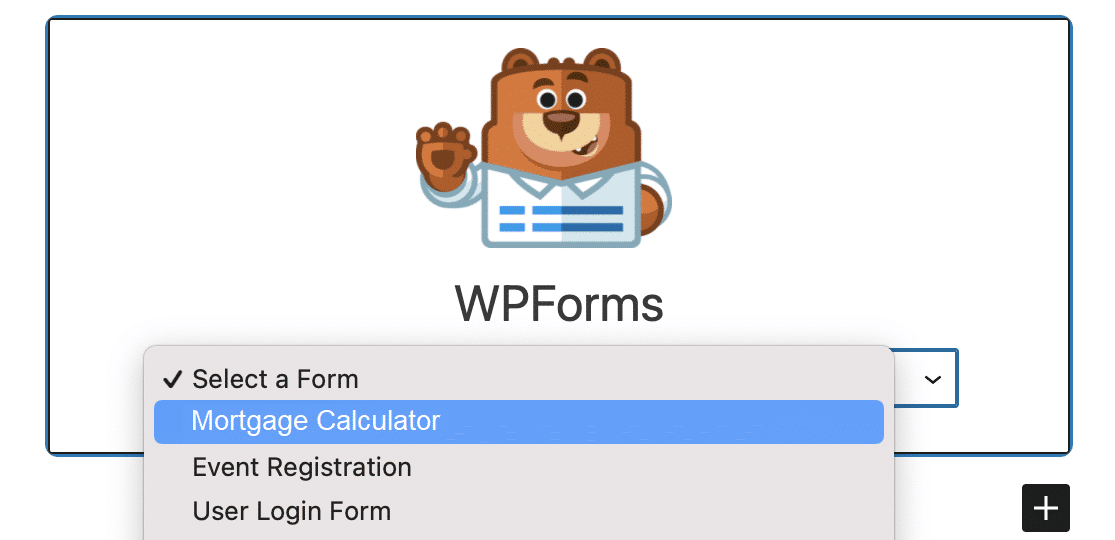
フォームの外観に満足したら、[更新]または [公開]ボタンをクリックしてフォームを公開します。
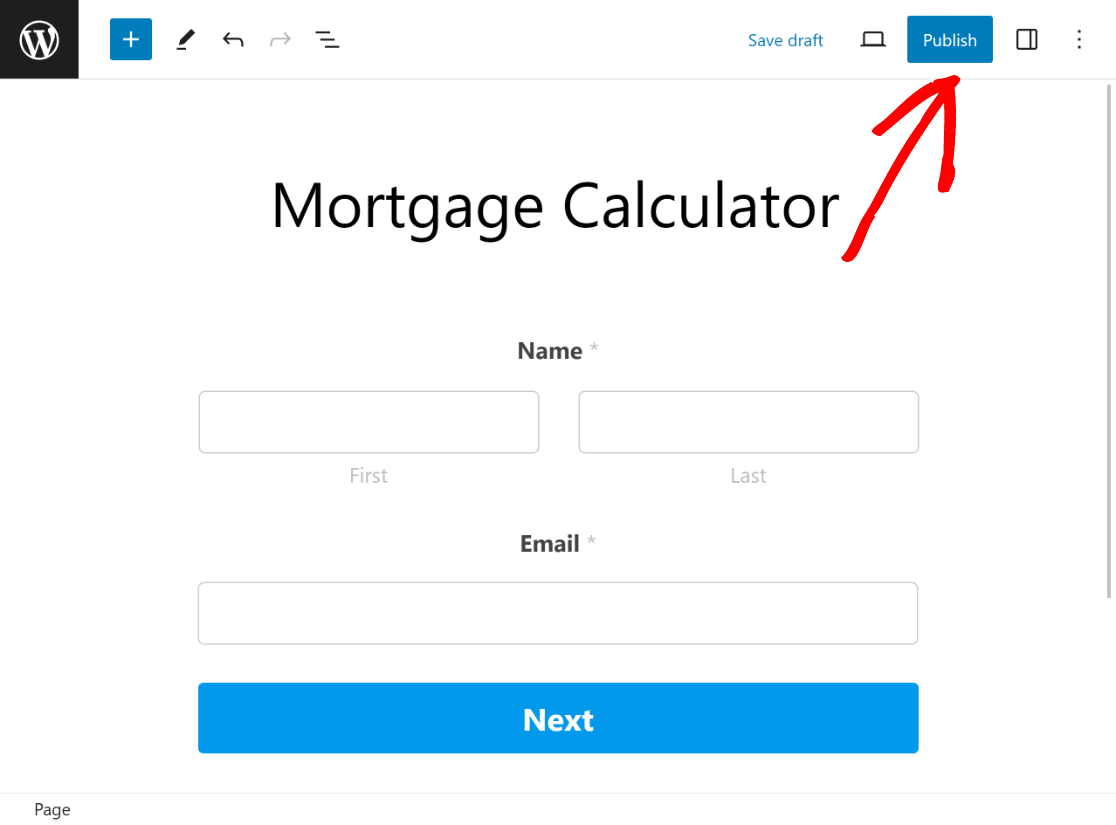
問題がないことを確認するためには、公開後に埋め込みフォームをテストし、フロントエンドで意図したとおりに機能することを確認することが重要です。
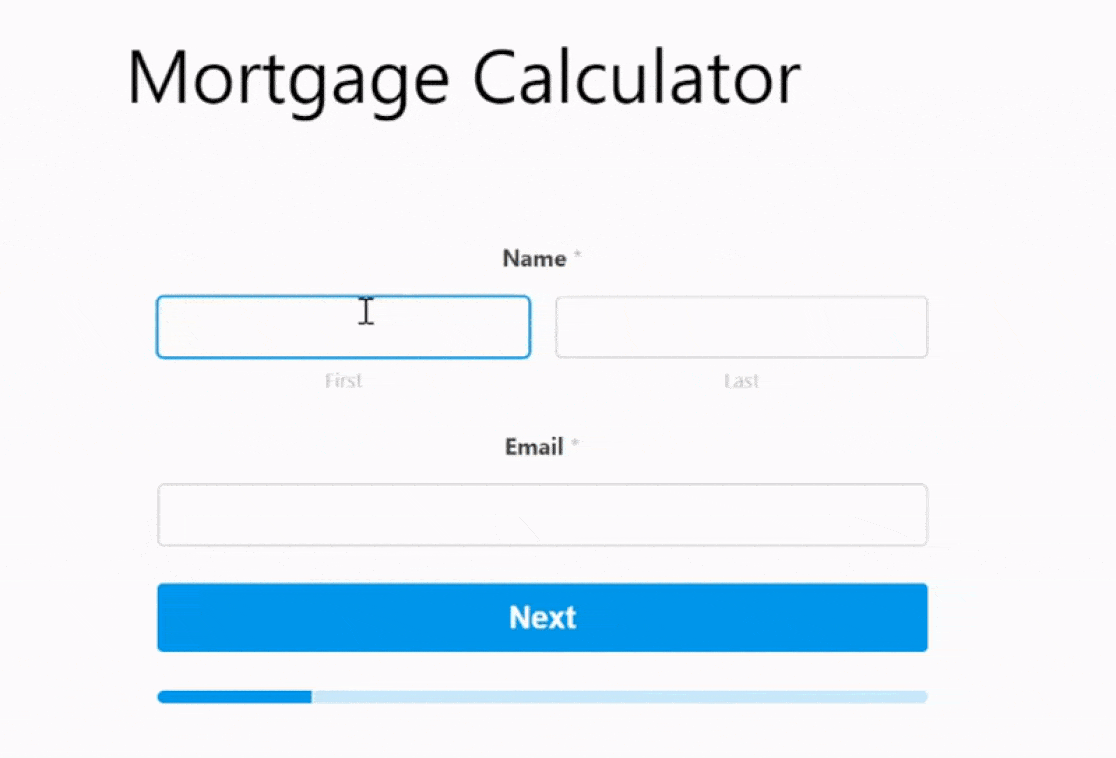
住宅ローンのリードを生成することは難しいかもしれません、あなたとビジネスをしたい人を見つけることは困難な場合があります。
良いニュースは、良いマーケティングツールや住宅ローンのリードジェネレーションの方法がすでにたくさんあるということです。
電卓の作り方に関するその他の質問
WordPressで電卓を作る方法を学ぶことは、読者の間で人気のあるトピックです。ここでは、それに関するよくある質問にお答えします。
なぜWordPressにカスタム電卓を追加するのか?
カスタム電卓は、ユーザーがサイトを離れることなく簡単に計算できるようにし、エンゲージメント率を高めます。
- 例えば、自動車のウェブサイトを運営しているのであれば、車の支払い計算機を追加することで、訪問者が新車の月々の支払額を簡単に測定し、購入の意思決定に役立てることができます。
- 同様に、フィットネスや健康のウェブサイトは、ユーザーが情報に基づき、より積極的なライフスタイルの選択を行うために、健康的に自分の立場を決定するのに役立つボディマス指数BMI計算機なしでは完全ではありません。
- あなたのeコマース・サイトに送料計算機能を設け、潜在的な購入者に送料がいくらかかるかを即座に知らせることも、よりオープンにし、信頼を得るための方法である。
- また、訪問者が期限やカウントダウンイベントなどを計算できるように、Days between Dates計算機を追加することもできます。
電卓を自作するのは難しいですか?
WordPressサイトに電卓を作るのは簡単です。WPFormsのようなツールを使えば、コーディングの専門知識がなくても簡単にカスタム電卓を作ることができます。Mark MarshallのようなWPFormsユーザーは、特にその強力な計算機能と使いやすさのためにプラグインを選択しました。詳しくはWPFormsカスタマーストーリーをご覧ください。
インターフェイスはユーザーフレンドリーで直感的です。また、WPFormsを使えば、瞬時に計算できるカスタム見積依頼フォームもすぐに作成できます。
ウェブサイトに電卓を追加するには?
あなたのサイトに電卓を追加するには、WPFormsの使用を検討してください。それはあなたがシームレスに電卓を統合することができ、信頼性の高いWordPressの電卓プラグインです。
計算アドオンを使用すると、ニーズに合わせて任意の電卓を設計することができます。例えば、健康とフィットネスのウェブサイトを運営している場合は、マクロ電卓を作成することができます。
WordPressで住宅ローン計算機を作成するには?
住宅ローン電卓の作成はWPFormsで超簡単です。プラグインをインストールした後、計算アドオンを有効にします。
このアドオンにより、フィールドと計算式を設定し、訪問者が正確な住宅ローン見積もりを得られるようにすることができます。
WordPressで無料の電卓を作るには?
無料で利用できる電卓ビルダーもありますが、WPFormsのような有料のツールを利用するのが常にベターです。
このように、計算アドオンを使って、高度な機能を持つ様々な電卓を柔軟に作成することができます。
次に、WPFormsで合計価格の計算を変更する方法を学ぶ
WPFormsの計算を使用して、ユーザーの商品選択に基づいて注文の合計金額を反映させたいですか?WPFormsで商品の計算価格を変更する商品オプションを追加する方法をご覧ください。
フォームを作る準備はできましたか?最も簡単なWordPressフォームビルダープラグインで今すぐ始めましょう。WPForms Proにはたくさんの無料テンプレートが含まれており、14日間の返金保証がついています。
この記事がお役に立ちましたら、Facebookや TwitterでWordPressの無料チュートリアルやガイドをフォローしてください。

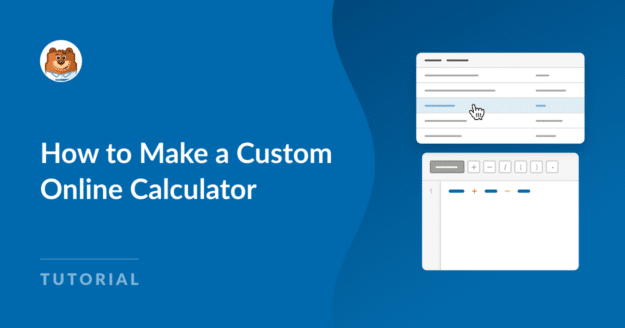


カスタム電卓を作るには?
例えば印紙税計算機。エクセルのコードは組めますが、WPフォームではどうすればいいでしょうか。
また、ある日付から56日間を出力するフォームを作成することは可能でしょうか?
ただ、真のカスタム電卓を作る方法は見当たらない。
やあ、イアン - 質問を拝見させていただきます!お時間がありましたら、サポートまでご連絡ください。
WPFormsのライセンスをお持ちの方は、メールサポートをご利用いただけますので、サポートチケットを送信してください。
それ以外の場合は、WPForms Lite WordPress.orgのサポートフォーラムで限定的な無料サポートを提供しています。
ありがとう🙂。
こんにちは、イアン!2つの日付の間の日数を表示することができる電卓フォームです: https://wpforms.com/templates/days-between-dates-calculator-form-template/
印紙税計算のテンプレートはまだありませんが、あなたの提案をチームに伝えました!